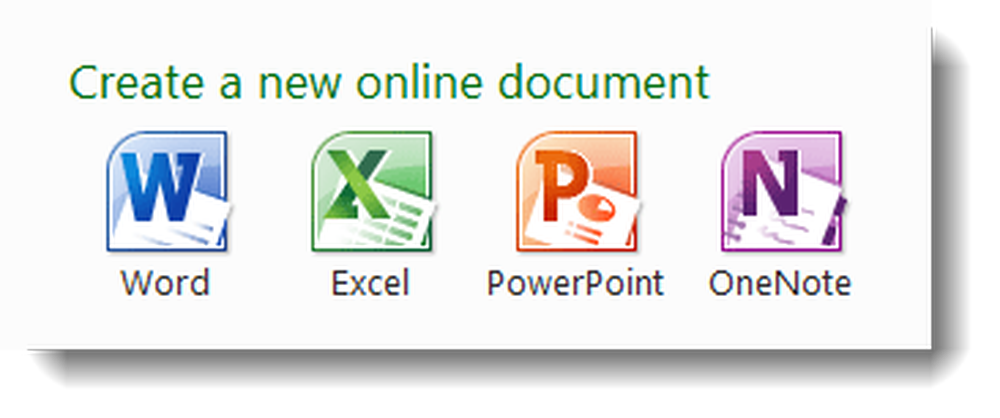Tutorial de Microsoft Office Sway Online para ayudarlo a crear informes y presentaciones
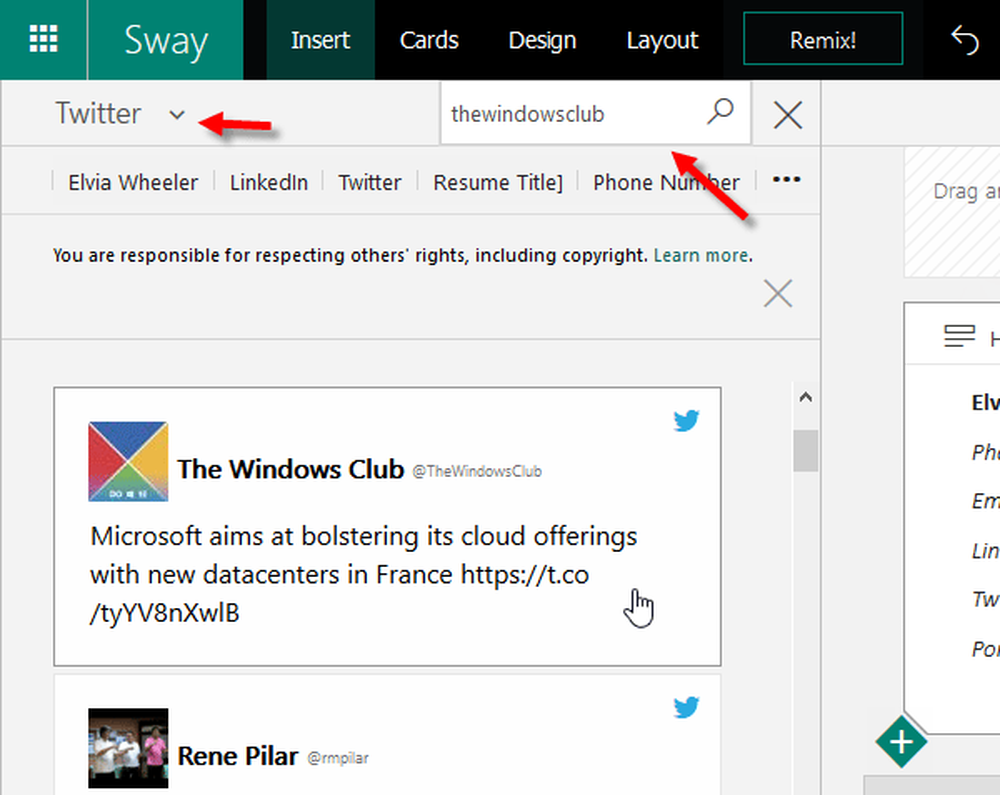
Microsoft Oficina Sway es una herramienta muy útil y fácil de usar para crear gráficos, informes o incluso revistas. Al igual que otras herramientas de Office Online, puede mantenerlo en privado o publicarlo en público. Sway viene con el paquete de Microsoft Office. Sin embargo, si desea utilizar esta herramienta una o dos veces, puede utilizar Sway Online sin gastar un dólar. Pasar por esto Tutorial en línea de Microsoft Office Sway - Le ayudará a comenzar a crear informes y presentaciones..
Office Sway tutorial en línea para principiantes
1] Insertar imagen de Bing y Flickr

Al crear un informe o una presentación en Office Sway, es posible que deba insertar algunas imágenes. En lugar de descargar imágenes con derechos de autor de Google o Bing, puede buscar imágenes en Bing o Flickr directamente desde la interfaz de Sway Online. No es necesario descargar o cargar imágenes para agregarlas a una presentación. Además, todas las imágenes estarán libres de derechos de autor. Por lo tanto, seleccione el lugar donde necesita insertar la imagen> vaya a Insertar pestaña> elige la fuente> escribe la palabra clave y pulsa enter. A continuación, use arrastrar y soltar para mostrar una imagen en su documento.
2] Agregar autores o personas para editar / ver el documento
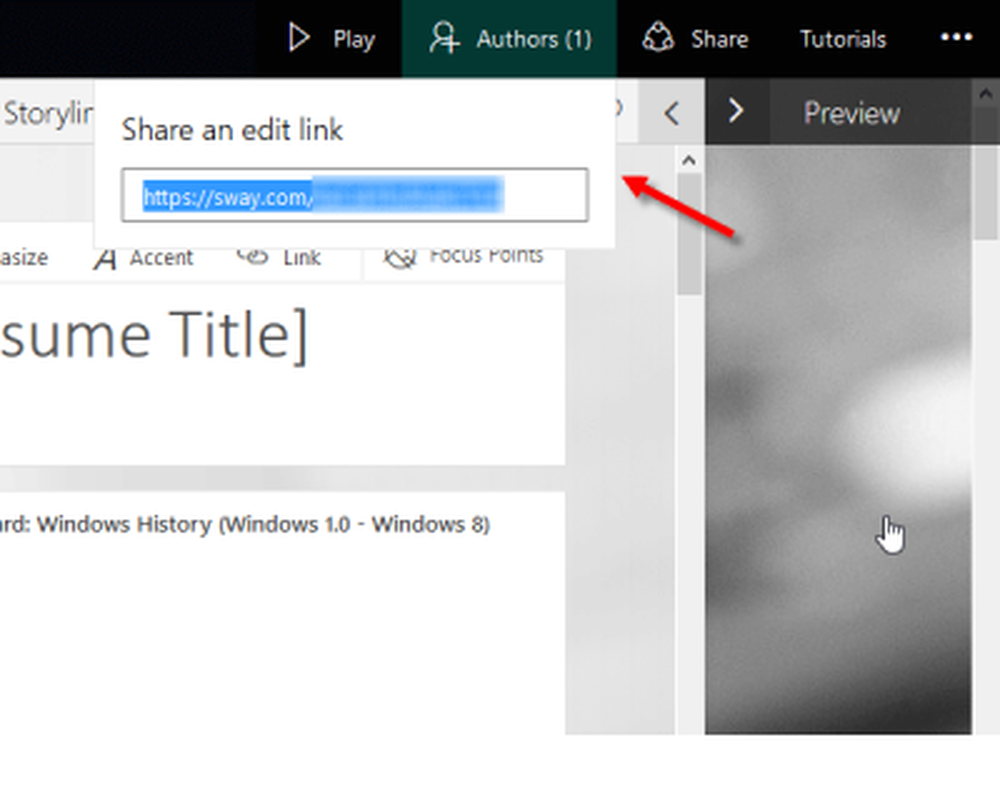
Si su documento o presentación necesita más de un autor para completar, puede invitar a más personas a trabajar juntas en un solo proyecto. Esa persona debe tener una cuenta de Microsoft para editar la presentación en Sway Online. Esto es muy fácil de agregar más autores. Al principio, abra un documento> haga clic en Autores Opción visible en la sección superior derecha. (de manera predeterminada, debe mostrar 1. Eso significa que solo una persona está editando el documento). Después de hacer clic en Autores, obtendrá un enlace único. Comparte el enlace con la persona que desea editar el documento..
3] Incrustar en la página web
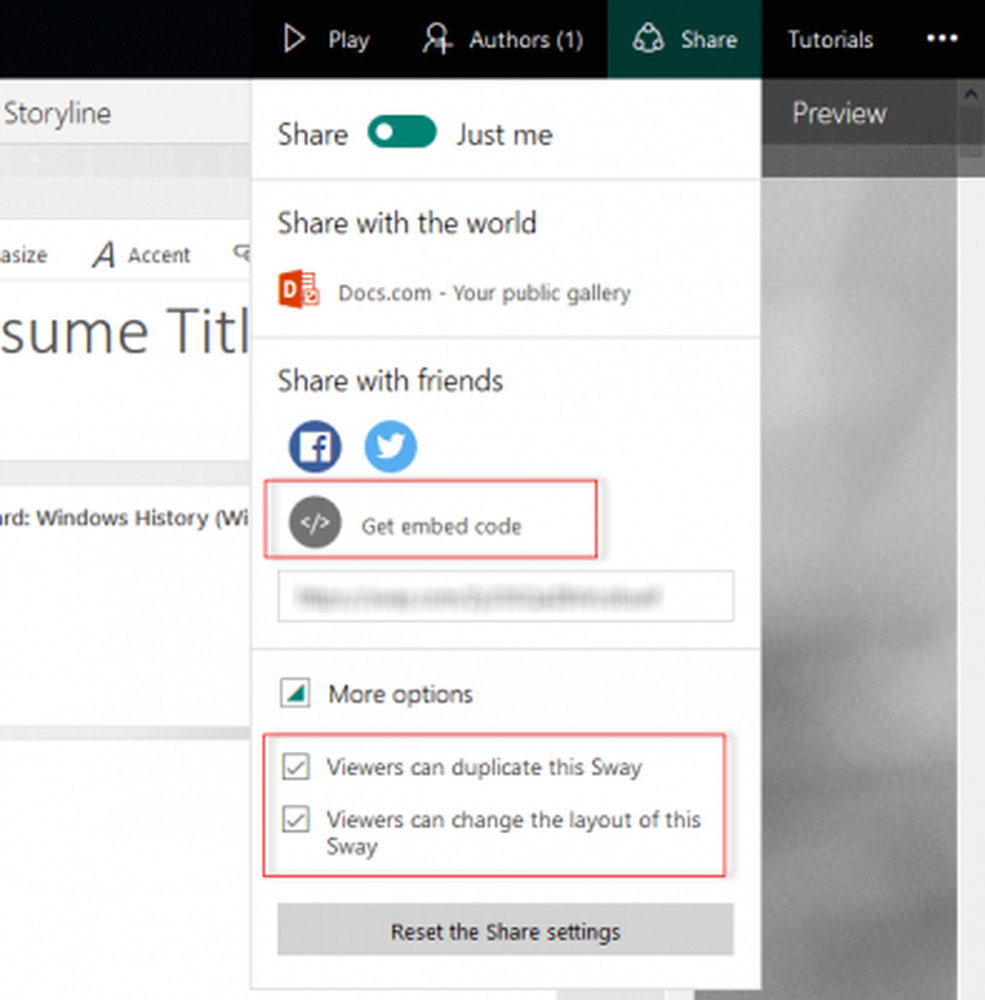
- Los espectadores pueden duplicar este Sway
- Los espectadores pueden cambiar el diseño de este Sway.
Retira la garrapata para apagarlos..
4] Cambiar la imagen de fondo a plantillas preestablecidas
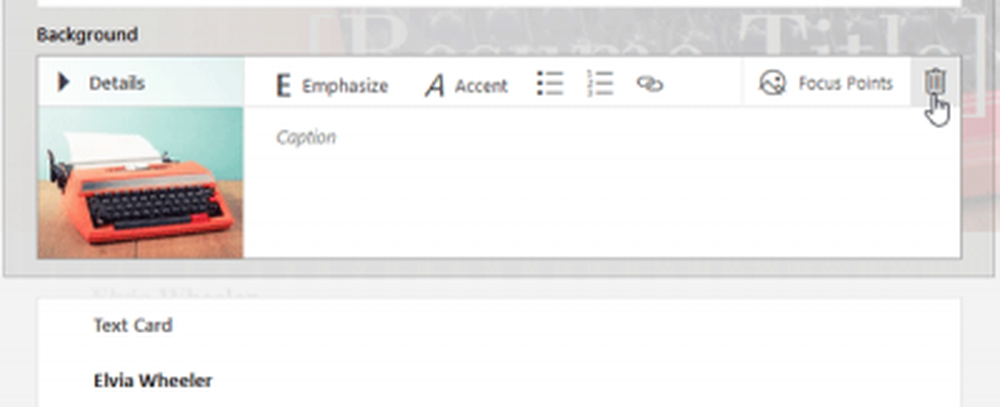
Sway Online ofrece muchas plantillas para que su trabajo sea más fluido, rápido y profesional. Si ha seleccionado una plantilla preestablecida pero desea cambiar el fondo, siga este truco. Al principio, necesita eliminar la imagen de fondo existente. Para ello, busque la sección de imagen de fondo> haga clic en Detalles > haga clic en la miniatura de la imagen> haga clic en el botón "papelera" para eliminarlo. Ahora, obtendrás Añadir fondo opción. Haga clic en eso> busque una imagen en Bing o Flickr> use arrastrar y soltar para seleccionar la imagen. Eso es!
5] Añadir Tweet en Sway presentación o reanudar
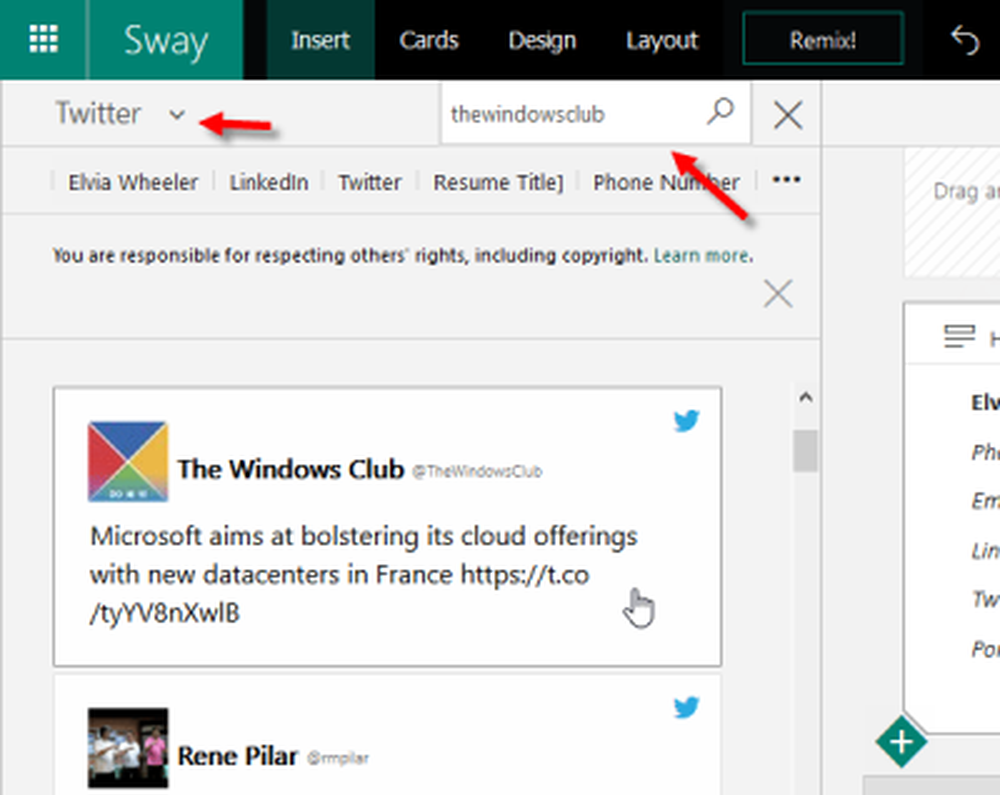
Muchas veces queremos agregar tweets en una presentación para mostrar algo o la cotización de alguien o algún anuncio de una empresa. Puede copiar el enlace del tweet y pegarlo en su documento, pero no mostrará el tweet visualmente. Por lo tanto, seleccione un lugar donde desee mostrar un tweet> ir a Insertar pestaña> seleccionar Gorjeo en la lista de fuentes> busque un tweet o compañía> seleccione un tweet y use arrastrar y soltar para insertarlo. Puedes incluir tantos tweets como quieras.
Para su información, puede usar el mismo truco para incluir videos de YouTube también.
Se pueden hacer muchas cosas con la ayuda de Office Sway. Sin embargo, espero que estos consejos y trucos de Microsoft Office Sway Online sean útiles para usted..
Puede usar el complemento Send to Sway para usar OneNote para exportar datos a Office Sway.